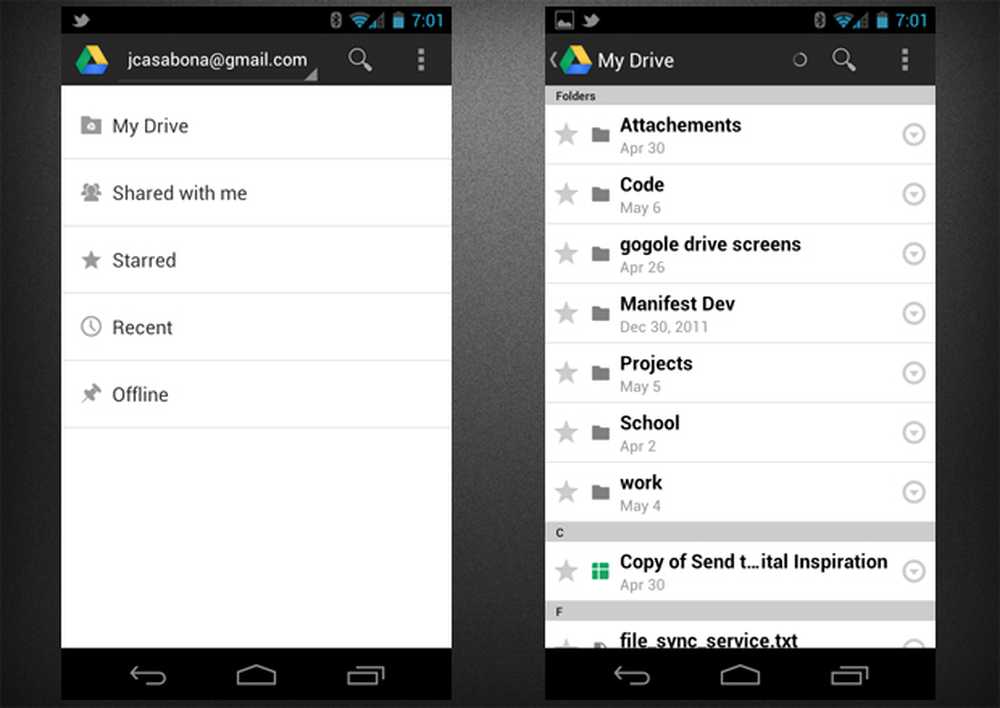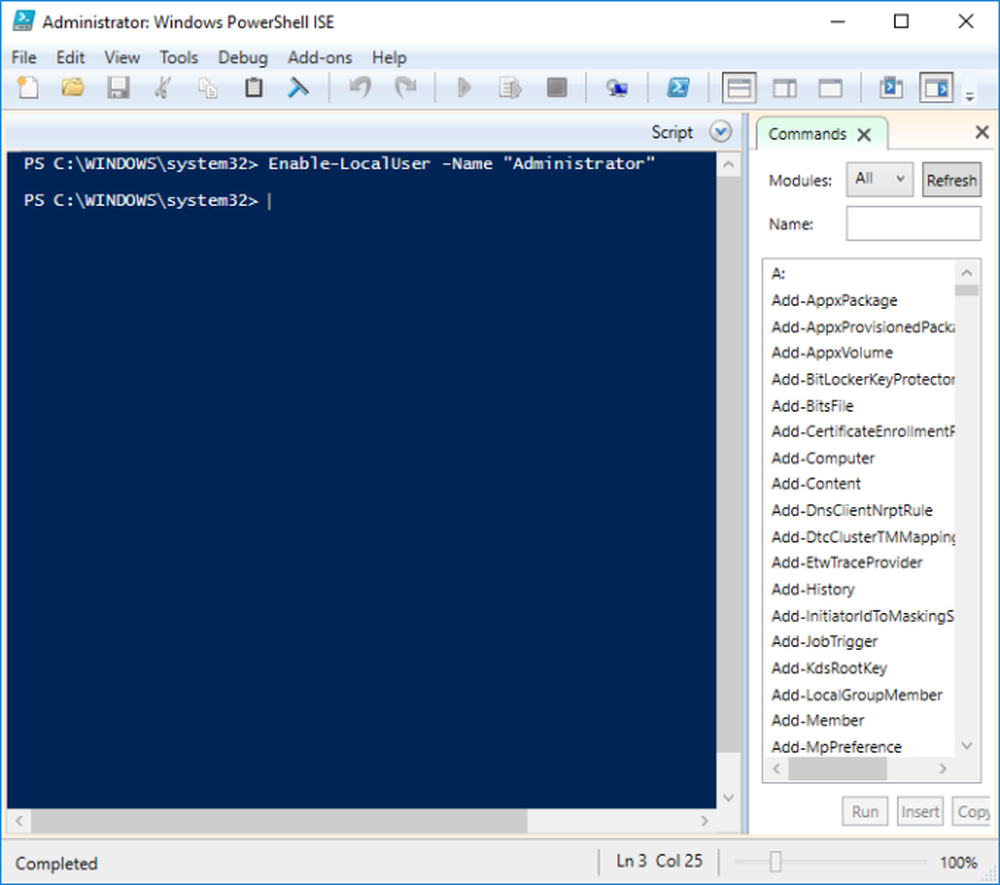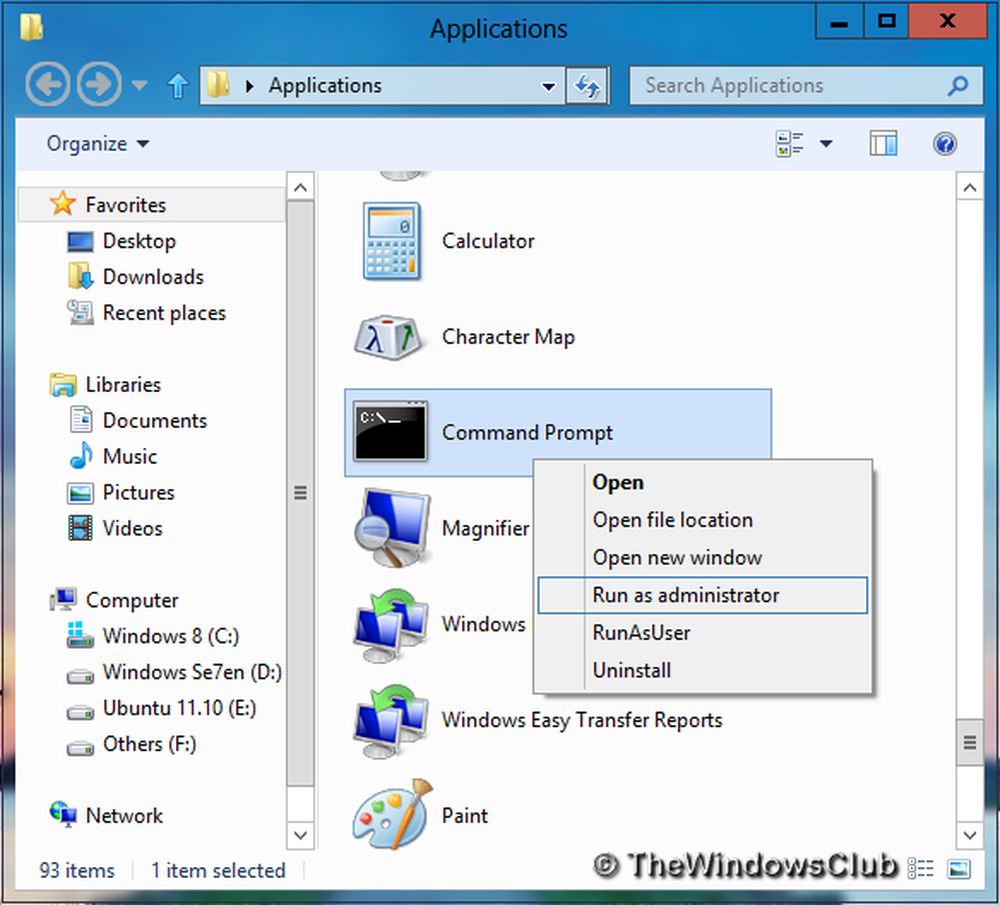Tilgang nektet, Feil ved å slette fil eller mappeproblem i Windows

Mens du prøver å slette en fil eller en mappe på datamaskinen, kan du få en feilmelding, for eksempel "Ingen tilgang'. Det kan muligens skyldes en eller flere av følgende grunner:
- Filen kan være i bruk
- Du har ikke tillatelser
- Filen kan være skadet
- Brukerprofilen kan være skadet
Tilgang nektet - Feil ved å slette fil eller mappe
Så sjekk først om filen eller mappen er i bruk. Lukk alle åpne filer og mapper, og prøv igjen. Hvis det ikke hjelper, ta Eierskap av filen eller mappen og se om du nå kan slette den. Hvis dette ikke hjelper, kontroller du om du har de riktige fil- og mappefullmaktene.
Hvis ingenting hjelper, kan du prøve disse trinnene.
Korrupte filer
Korrupte filer er filer hvis oppførsel har endret seg og derfor ikke lenger fungerer som de skal. Disse filene kan enten være en vanlig fil som bilder, dokumenter eller systemfiler. De fleste ødelagte filene kan ikke repareres, og du bør slette eller erstatte dem.
Det er noen handlinger du kan ta for å hindre at filer blir skadet:
- Lagre en fil på riktig måte. Når noe går galt eller det oppstår et problem mens du lagrer filen, kan det bli ødelagt. For eksempel kan programmet som lagrer filen, slutte å fungere.
- Slå av datamaskinen din på riktig måte. Unngå å trykke og hold på strømknappen, siden handlingen krever at Windows slår av uventet.
- Bruke Fjerne maskinvare på en trygg måte alternativet mens du fjerner USB-er.
Likevel, hvis du tror at en korrupt fil kan være årsaken til at du får tilgangsbegrepingsfeilen, kan du prøve å reparere filen. Prøv freeware File Repair og se om det hjelper. File Repair er et freeware verktøy som lar deg reparere korrupte Word, komprimert bilde, video, musikk. PDF-filer enkelt på din Windows-datamaskin.
Hvis du ikke kan fikse den ødelagte filen, kan du prøve å hente en eldre versjon av filen for å erstatte den ødelagte versjonen.
Din lokale brukerprofil er skadet
Du kan prøve følgende trinn for å løse problemet hvis din lokale brukerprofil er skadet, men vær sikker på at filene du sletter, ikke er viktige eller ubrukelige for deg. Det er fordi å slette en viktig fil som en systemfil kan forårsake alvorlige problemer med operativsystemet og / eller andre programmer.
I en sjelden anledning kan Windows kanskje ikke lese din lokale brukerprofil riktig, dette kan føre til problemer med tilgang til filer og mapper. Du må kanskje opprette en ny lokal brukerprofil / -konto. Følg disse trinnene for å opprette en ny lokal brukerkonto:
Flytt musepekeren til øvre høyre hjørne av skjermen og velg 'Innstillinger'. Deretter velger du alternativet "Endre PC-innstillinger".

Velg "Kontoer" i venstre navigasjonsrute. Under delen Kontoer velger du det tredje alternativet - 'Andre kontoer'. Der i høyre rute finner du 'Legg til en bruker' -alternativ. Trykk på det.


Deretter velger du 'Lokal konto'.

Skriv inn 'Brukernavn' og passord for kontoen. Hvis du velger å ikke bruke et passord, klikker du eller klikker på Neste uten å skrive inn et passord.

Deretter klikker du på "Fullfør".

Endelig kan du se en lokal konto opprettet under delen Andre kontoer.

Nå ser du om du fortsetter å få tilgang nektet feilmeldinger og kan slette filen eller mappen.
Hvis ingenting hjelper, kan du se denne lenken og bruke et av freeware: Slik sletter du deaktiverbare filer og mapper i Windows.
Hvordan åpne en kryptert fil hvis tilgang blir nektet i Windows, kan også interessere noen av dere. Les dette innlegget hvis du mottar fil i bruk. Handlingen kan ikke fullføres fordi filen er åpen i en annen programmelding.